Jak importovat soubor iCal nebo .ICS do kalendáře Google

Někdo vám poslal soubor iCalendar, ale jste uživatelem Kalendáře Google. Můžeš to dokonce použít?
Ano! Lidé sdružují formát iCalendar s produkty Apple, ale ve skutečnosti jsou otevřeným standardem a Kalendář Google jej podporuje. To znamená, že stahování iCalendar a adresy URL iCalendar fungují dobře s online kalendářem Google, ačkoli způsob jejich přidání je poněkud skrytý. Zde je rychlý vysvětlující text, abyste mohli tento soubor nebo adresu URL rychle přidat do Kalendáře Google.
Import souboru iCalendar z počítače
Importování souborů iCalendar do Kalendáře Google je jednoduché, ale funkce je poněkud pohřbena. Přejděte do Kalendáře Google a podívejte se na levý panel. Zobrazí se zde dva seznamy kalendářů: "Moje kalendáře" a "Další kalendáře".
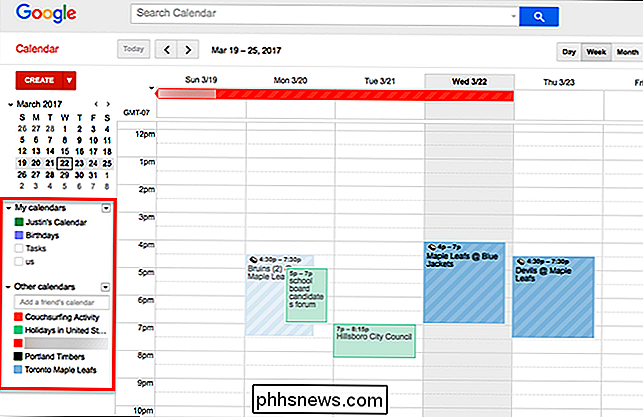
Chcete-li importovat soubor iCal, musíte klepnout na tlačítko se šipkou vedle položky "Další kalendáře" a pak na možnost "Importovat"
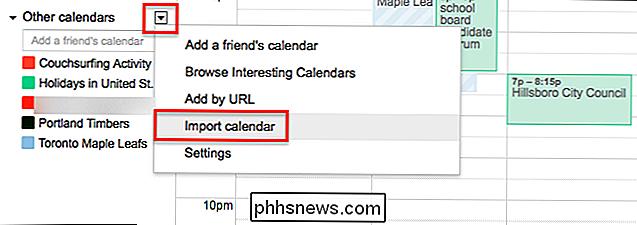
Zobrazí se okno s dotazem na soubor, který chcete importovat, a do kterého kalendáře chcete přidat schůzku souboru. Chcete-li, aby události byly přidány do vlastního kalendáře, vytvořte před importem nový kalendář.

Jakmile je vše nastaveno, klikněte na tlačítko Import a Kalendář Google importuje vše ze souboru. Měli byste vidět změny okamžitě.
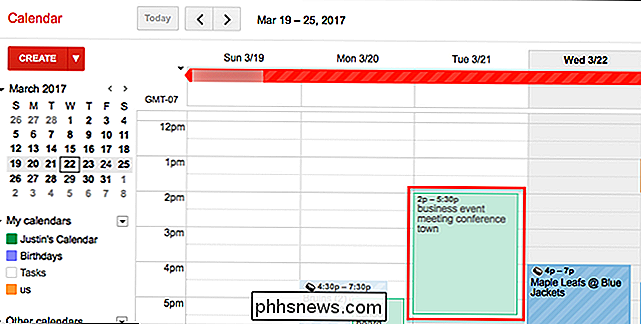
Jak vidíte, teď vím o mém důležitém konferenčním městě, které se koná v obchodních událostech - což je dobré, protože na to nechci zapomenout. Jsem si jist, že máte stejně důležité a skutečné schůzky, abyste sledovali.
Přihlaste se k online kalendáři
SOUVISEJÍCÍ: Jak najít a přihlásit se k kalendářům pro něco s iCalShare
Formát iCalendar není určen jen pro soubory offline: používá se také pro sdílení webových kalendářů, obecně pomocí adresy URL začínajícíwebcal: //. Tyto webové kalendáře jsou hezké, protože se automaticky aktualizují, ale pokud jste našli iCalendar URL, možná nevíte, co s tím dělat. Na stránkách iCalShare.com můžete najít a objednat stovky kalendářů a pro tento příklad se přihlásíme k odběruwebcal: //americanhistorycalendar.com/eventscalendar? Format = ical & viewid = 4, které upozorní na události v Americká historie.
Ve službě Kalendář Google klikněte na šipku dolů vedle části Ostatní kalendáře na levé straně. Volba, kterou hledáte, je "Importovat kalendář".
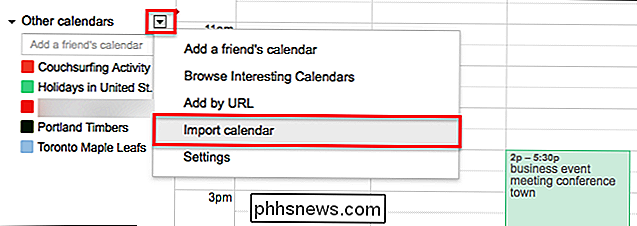
Klepněte na toto tlačítko a zobrazí se vyskakovací okno, do kterého můžete vložit adresu URL iCalendar.
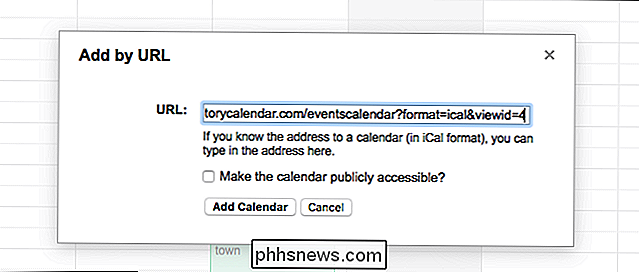
Klepněte na tlačítko Přidat kalendář a vy "je hotovo! Váš nový kalendář se zobrazí v seznamu pod položkou "Ostatní kalendáře" a události by se měly zobrazit okamžitě.

Pokud se kalendář nezobrazí, zkontrolujte, zda je kalendář stále aktivně aktualizován, Používáte správnou adresu URL.
Přidat cool kalendáře do kalendáře Google bez nalezení souborů
Nechcete obtěžovat hledání odkazů iCalendar? Google nabízí slušný počet kalendářů v samotném Kalendáři Google a lze je snadno najít. Klepněte na tlačítko se šipkou vedle položky Další kalendáře a tentokrát se přesuňte na položku Procházet zajímavé kalendáře.

SOUVISEJÍCÍ: Jak se přihlásit k kalendářům oblíbených sportovních týmů v Kalendáři Google
Tuto funkci můžete použít můžete se přihlásit k vašim oblíbeným sportovním týmům a dokonce získat skóre ještě po denních hrách.
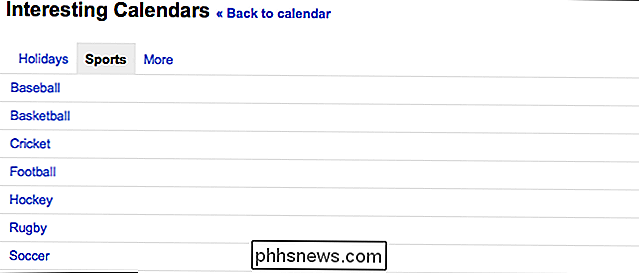
Najdete zde také kalendáře pro svátky v zemích po celém světě a časy východu slunce a západu slunce pro všechna města, ve kterých žijete. hodně prozkoumat, a tak se potápět.

Jak přejít z aplikace Evernote do aplikace OneNote
Evernote omezil své volné plány, zvýšil ceny placených plánů a zavedl politiku ochrany soukromí, která umožňuje svým zaměstnancům číst vaše poznámky "už jste se o to trochu vrátili, ale stále s někým ztratili dobrou víru, včetně nás). Pokud jste někdy přemýšleli o přechodu na Microsoft OneNote místo, teď je pravděpodobně dobrý čas.

Jak otestovat sílu nebo pevný disk Rychlost s fiktivním souborem v systému Windows
Chcete-li zjistit, jak rychle je vaše síť skutečně nebo testovat rychlost mezi dvěma pevnými disky, pak potřebujete soubory k tomu. Dnes vám řekneme, jak vytvořit "fiktivní" soubory, abyste mohli provést takové testy. S VZTAHUJÍCÍM: Wi-Fi versus Ethernet: Kolik je lepší kabelové připojení? nainstalujte v počítači nový pevný disk a chcete vidět, jak rychle se skutečně nachází.



![Alternativa pro reálnou iTunes pro Windows - 8 nových funkcí pro Master iPhone [Sponzorované prozradí]](http://phhsnews.com/img/how-to-2018/real-itunes-alternative-for-windows-8-new-features-to-master-iphone.jpg)